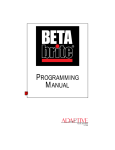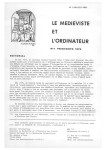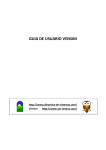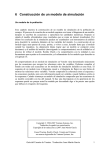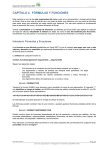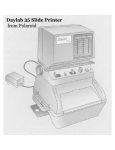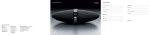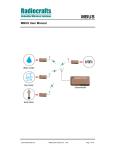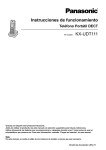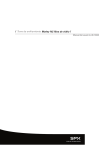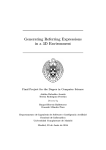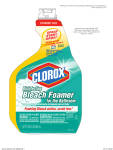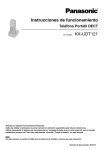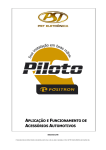Download 1196600601B BetaBrite Prism Programming Manual
Transcript
Manual de programación Versión en español 15 Marzo 2007 1196600601B Manual de programación de BetaBrite Prism (1196600601B) 15 Marzo 2007 (Esta página se deja intencionalmente en blanco) 2 Manual de programación 15 Marzo 2007 Manual de programación de BetaBrite Prism (1196600601B) © Copyright 2007 Adaptive Micro Systems LLC. Todos los derechos reservados. Adaptive Micro Systems 7840 North 86th Street Milwaukee, WI 53224 EE.UU. 414-357-2020, 414-357-2029 (fax) http://www.adaptivedisplays.com Adaptive Micro Systems y BetaBrite son las marcas registradas de Adaptice Micro Systems. El resto de los nombres de la marca de fabrica y del producto son marcas registradas o marcas registradas registradas de sus companias respectivas. Manual de programación 3 Manual de programación de BetaBrite Prism (1196600601B) 15 Marzo 2007 Contenido Introducción .......................................................................................... 6 Especificaciones técnicas..............................................................................................6 Información sobre EMI .................................................................................................6 Seguridad y cumplimiento con EMC .............................................................................6 Contenido del paquete ..................................................................................................7 Instrucciones de instalación ....................................................................... 8 Antes de comenzar .......................................................................................................8 Instrucciones de montaje (4 tipos) ...............................................................................8 Montaje en superficie con soportes ..............................................................................9 Montaje en pared ........................................................................................................10 Montaje en paneles pasantes ......................................................................................11 Montaje en cadena con soportes de deslizamiento de cadena ....................................12 Aplicación de la alimentación eléctrica al cartel..............................................13 Conecte la fuente de alimentación eléctrica al cartel ...................................................13 Opciones de operación para el cartel BetaBrite Prism .......................................14 Control remoto............................................................................................................14 Computadora personal................................................................................................14 Uso de un control remoto para operar el cartel................................................15 Diseño del control remoto ..........................................................................................15 Uso del control remoto ...............................................................................................16 Uso de una PC para operar el cartel .............................................................17 Conecte el cartel a una PC ..........................................................................................17 Instalación del software de mensajería del cartel BetaBrite Prism ..............................17 Encendido y apagado de un cartel ...............................................................18 Lo que usted verá al encender el cartel .......................................................................18 Instrucciones de operación .......................................................................19 Establecimiento de la fecha y hora del cartel ..............................................................19 Borrado de la memoria del cartel ................................................................................20 Establecimiento de la contraseña de un cartel ............................................................21 Restablecimiento de la contraseña de un cartel ..........................................................22 Ajuste el control sonoro del cartel ..............................................................................22 4 Contenido 15 Marzo 2007 Manual de programación de BetaBrite Prism (1196600601B) Redacción de mensajes de texto simples para el cartel .....................................23 Uso de texto en mayúsculas y minúsculas en los mensajes .......................................23 Visualización de mensajes en orden por nombre de archivo.......................................24 Visualización de mensajes en orden temporal ............................................................26 Cambio del texto de un mensaje existente ..................................................................28 Eliminación de mensajes.............................................................................................29 Opciones avanzadas de mensajería de texto...................................................30 Visualización de la hora y fecha ..................................................................................30 Aplicación de modos al texto e inserción de ilustraciones/animaciones .....................32 Aplicación de fuentes a texto ......................................................................................33 Aplicación de color al texto .........................................................................................34 Aumento y disminución de la velocidad de desplazamiento de los mensajes .............35 Caracteres internacionales ..........................................................................................36 Ilustraciones.........................................................................................37 Creación de una marquesina cinematográfica.............................................................37 Mezcla de texto con ilustraciones ...............................................................................41 Borrado de un archivo DOTS ......................................................................................43 Apéndice A — Modos, ilustraciones, fuentes y colores ......................................44 Modos disponibles......................................................................................................44 Modos especiales disponibles ....................................................................................45 Ilustraciones disponibles ............................................................................................46 Fuentes disponibles ....................................................................................................47 Colores disponibles ....................................................................................................49 Garantía ..............................................................................................52 Formulario RMA..........................................................................................................53 Contenido 5 Manual de programación de BetaBrite Prism (1196600601B) 15 Marzo 2007 Introducción Especificaciones técnicas Peso (sólo cartel) 2,55 libras (1,16 kg) Altura 3 13/16 pulgadas (9,7 cm) Longitud 25 7/8 pulgadas (65,7 cm) Profundidad 9/10 pulgadas (2,3 cm) Fuente de alimentación eléctrica 7,5 V CC a 2,9 A Requisitos medioambientales La pantalla debe operarse en un entorno en donde la temperatura se encuentra entre 0° C y 45° C, y la humedad (sin condensación) no excede el 95%. Información sobre EMI Estados Unidos Este dispositivo cumple con la Parte 15 de las reglas de la FCC. La operación está sujeta a las dos condiciones siguientes: (1) Este dispositivo no puede causar interferencia perjudicial. (2) Este dispositivo debe aceptar cualquier interferencia recibida, lo que incluye interferencia que puede causar una operación indeseada. Canadá Este aparato digital de Clase A cumple con todos los requisitos de las normativas canadienses para equipos que causan interferencia. Cet appareil numerique de la class A respecte toutes les exigences du Regement sur le material broullieur du Canada. Seguridad y cumplimiento con EMC América del Norte Europa • FCC Parte 15, Clase B • CISPR 22 Clase B • C-ETL-US listado según UL 60950-1 y CSA, 22.2 No. 60950-1 • EN 60950-1 6 Introducción 15 Marzo 2007 Manual de programación de BetaBrite Prism (1196600601B) Contenido del paquete C B A D E F G H PIEZA DESCRIPCIÓN A (np 1196900101) Cartel BetaBrite Prism. B (np 1196100201) Cable USB. C (np 40351201) Fuente de alimentación eléctrica. D (np 10729001) Control remoto para el cartel BetaBrite Prism. E (np 980903621) Plantilla en español del control remoto para el cartel BetaBrite Prism. F (np 1196600501) Software de mensajería del cartel BetaBrite Prism. G (np 1196000501) Soporte de montaje en cadena H (np 68036004) Soportes de montaje. Introducción 7 Manual de programación de BetaBrite Prism (1196600601B) 15 Marzo 2007 Instrucciones de instalación Antes de comenzar • El cartel BetaBrite Prism es exclusivamente para uso en interiores. • No monte el cartel BetaBrite Prism de ninguna manera que bloquee las ranuras de ventilación en la parte superior e inferior del cartel. • No incline la cara del cartel a un ángulo mayor que 45 grados de la vertical. • Coloque la fuente de alimentación eléctrica sobre una superficie plana alejada de líquidos y sustancias químicas. Enchufe la fuente de alimentación eléctrica en un tomacorriente eléctrico fácilmente accesible a no más de 15 pies de distancia del cartel. • No monte la fuente de alimentación eléctrica de ninguna manera que bloquee las ranuras de ventilación o cause daños a la caja. • No deje que cuelgue la fuente de alimentación eléctrica. • Utilice únicamente la fuente de alimentación eléctrica suministrada (elemento C ilustrado más arriba). El uso de cualquier tipo de fuente de alimentación eléctrica no estándar para el cartel BetaBrite Prism puede causar daños al cartel y anular la garantía. • Se recomienda encarecidamente el uso de un protector contra sobrecargas entre el tomacorriente eléctrico y el cartel. Los datos del mensaje puede perderse o el cartel mismo puede sufrir daños en caso de existir una sobrecarga eléctrica. • La descarga electrostática, o “choques de tapete”, también puede causar la pérdida de los datos y daños al cartel. Evite tocar el cartel después de que haya sido instalado, especialmente en aire invernal frío y seco. Instrucciones de montaje (4 tipos) Para información sobre el montaje en superficie, consulte “Montaje en superficie con soportes” en la página 9. Para información sobre el montaje en pared, consulte “Montaje en pared” en la página 10. Para información sobre el montaje en paneles pasantes, consulte “Montaje en paneles pasantes” en la página 11. Para información sobre el montaje en cadena, consulte “Montaje en cadena con soportes de deslizamiento de cadena” en la página 12. 8 Instrucciones de instalación 15 Marzo 2007 Manual de programación de BetaBrite Prism (1196600601B) Montaje en superficie con soportes Los soportes de montaje pueden utilizarse para montar el cartel en una pared, cielo raso o mostrador. Los soportes le permiten ajustar la inclinación del cartel. Para montar el cartel con los soportes: 1. Realice una perforación previa de dos orificios (separados 1,34 pulgadas entre sí) a cada lado para montar los soportes con forma de “T”. Perfore los pares de orificios izquierdo y derecho a 24,75 pulgadas en el centro. 1,34 pulgadas 24,75 pulgadas NOTA: 2. Utilice tornillos de cabeza giratoria N°. 8 (2 por soporte) para el montaje en superficie. Inserte los soportes metálicos en la parte posterior del cartel tal como se muestra. Paso 2 Paso 1 Pulse el soporte hacia abajo y empuje para conectar los soportes al cartel. Paso 3 3. Conecte los soportes en T a la superficie deseada utilizando 2 tornillos para cada soporte. 4. Conecte los soportes en T al soporte en el cartel utilizando tornillos maquinados M-4 (uno para cada soporte, suministrados). 5. Ajuste el ángulo del cartel aflojando el tornillo en el soporte e inclinando el cartel. Apriete el tornillo después de ajustar. NOTA: Instrucciones de instalación No incline la cara del cartel a un ángulo mayor que 45 grados de la vertical. 9 Manual de programación de BetaBrite Prism (1196600601B) 15 Marzo 2007 Montaje en pared El cartel BetaBrite Prism puede montarse a ras con la pared, si el ajuste del ángulo del cartel no es necesario. Para montar el cartel en la pared: 1. Realice una perforación previa de 2 orificios en la superficie de montaje a 24,75 pulgadas en el centro. 2. Inserte tornillo de cabeza giratorio N°. 8 en la pared. Deje suficiente espacio para deslizar el cartel sobre los tornillos. 3. Posicione las ranuras del orificio con entalla en forma de bocallave del cartel sobre dos tornillos en la pared. Empuje el cartel hacia la pared y tire hacia abajo hasta que el cartel quede colgando firmemente en posición. Cartel BetaBrite Prism Pared o superficie sobre la cual se debe montar Tornillo de cabeza giratoria N°. 8 NOTA: 10 EL cartel no está “bloqueado” en posición. Golpear el cartel puede causar su caída. Instrucciones de instalación 15 Marzo 2007 Manual de programación de BetaBrite Prism (1196600601B) Montaje en paneles pasantes El cartel BetaBrite Prism también puede montarse a través de la superficie de montaje. Para montar el cartel desde la parte posterior: 1. Localice los 3 orificios de guía en la parte posterior del cartel. 24,75 pulgadas 13,8 pulgadas Orificios de guía 2. Perfore tres oficios en la superficie de montaje con un espacio de 12,38 pulgadas entre ellos. No perfore en el cartel. 3. Inserte los tornillos (tornillos de cabeza giratorio N°. 8, de 11/64 de pulgada como mínimo y 3/16 de pulgada como máximo, no provistos) a través de los orificios perforados en los orificios guía en la parte posterior del cartel. NOTA: Deje 3/8 de pulgada a 1/2 pulgada del tornillo expuesta para insertar en los orificios de guía. No más de 1/2 pulgada de tornillo debe quedar expuesto para evitar daños al cartel. . Cartel BetaBrite Prism No más de 1/2 de pulgada de tornillo expuesto 4. NOTA: Superficie/Panel de montaje Tornillo de cabeza giratoria N°. 8 de 11/ 64 de pulgada a 3/16 de pulgada para plástico Atornille en la guía en línea recta, dentro de los orificios de guía indicados No utilice tornillos maquinados. Los tornillos deben estar equipados de modo de atornillarse en el plástico. Instrucciones de instalación 11 Manual de programación de BetaBrite Prism (1196600601B) 15 Marzo 2007 Montaje en cadena con soportes de deslizamiento de cadena Utilice los soportes de cadena para montar el cartel al cielo raso. 1. Paso 1 Paso 3 2. 12 Inserte los soportes de cadena metálicos en las ranuras del orificio con entalla en forma de bocallave en la parte posterior del cartel. Paso 2 Inserte el soporte de cadena en la ranura del orificio con entalla en forma de bocallave en el cartel a un ángulo. Cuelgue el cartel deslizando una cadena (no provista) a través del orificio tipo ojal del soporte de cadena. Instrucciones de instalación 15 Marzo 2007 Manual de programación de BetaBrite Prism (1196600601B) Aplicación de la alimentación eléctrica al cartel Conecte la fuente de alimentación eléctrica al cartel Enchufe el extremo pequeño del cable de alimentación eléctrica en el cartel y luego el otro extremo en el tomacorriente de pared. NOTA: El tomacorriente de pared debe estar cerca del equipo y debe ser fácilmente accesible. NOTA: No monte la fuente de alimentación eléctrica Cartel BetaBrite Prism Aplicación de la alimentación eléctrica al cartel 13 Manual de programación de BetaBrite Prism (1196600601B) 15 Marzo 2007 Opciones de operación para el cartel BetaBrite Prism Control remoto El control remoto es un teclado de mano para el cartel BetaBrite Prism. El teclado le permite programar el cartel desde una distancia de hasta treinta pies. No se necesitan cables ni equipo especial para operar el control remoto. Computadora personal Las computadoras personales pueden utilizar el software de mensajería del cartel BetaBrite Prism para crear y enviar mensajes al cartel. El software de mensajería del cartel BetaBrite Prism es compatible con los siguientes sistemas operativos de Windows: • Windows XP • Windows 2000 NOTA: 14 El software de mensajería del cartel BetaBrite Prism es compatible sólo con un puerto USB 1.1 o 2.0. Opciones de operación para el cartel BetaBrite 15 Marzo 2007 Manual de programación de BetaBrite Prism (1196600601B) Uso de un control remoto para operar el cartel Diseño del control remoto Apunte este extremo del control remoto en la parte delantera de su cartel BetaBrite Prism. Pulse PROGRAM para poner el cartel en uno de estos modos: (Utilice BACK para moverse de modo a modo, y ADV para seleccionar un modo.) • • PROG TEXT A – para introducir mensajes de texto. (“A” es un nombre de archivo, de A a Z.) PROG DOTS A – para crear ilustraciones. (“A” es un nombre de archivo, de A a Z.) • SET TIME – cambia la hora del cartel. • SET DATE – cambia la fecha del cartel. • SET PASSWORD – se utiliza para evitar que alguien cambie sus mensajes. • CLEAR MEMORY – elimina todos los archivos de texto e ilustraciones. • Utilice SPACE para insertar un espacio en blanco entre los caracteres. (Para insertar sólo medio espacio, pulse SELECT.) PRENDE /APAGA BLOQUEO MAYUSC SONIDO PROGRAMA MODO FUENTE 1 2 3 4 5 6 7 8 9 0 A B C D E F G H I J K L M N O P Q R S T U V W X Y Z FUNCION EJECUTAR ESPACIO RETORNO COLOR SIMBOLO AGREGAR HORA / DIA VELOCIDAD PUNTOS CANCELAR INSERTAR ATRAS ;?:! AVANCE SELECCION COMO INGRESAR UN MENSAJE: Mantenga pulsada FCN y luego pulse PROGRAM para apagar y encender el cartel. Pulse RUN dos veces para salir del modo de programación. Estas teclas con los triángulos rojos se utilizan en PROG DOTS para dibujar ilustraciones. (Pulse SELECT para activar y desactivar un dibujo.) Para seleccionar un carácter especial (como ? o !) o un símbolo gráfico, pulse SYMBOL o ! Luego pulse SELECT para elegir un carácter especial o ilustración. 1. ORIENTE EL CONTROL REMOTO HACIA LA PANTALLA. 2. PRESIONE LA TECLA PROGRAMA. EL MENSAJE "PROG TEXT" APARECERA EN LA PANTALLA. 3. DIGITE EL MENSAJE QUE DESEA QUE APAREZCA EN LA PANTALLA. 4. PRESIONE LA TECLA EJECUTAR DOS VECES. VEA EL MANUAL DE PROGRAMACION PARA INSTRUCCIONES ADICIONALES Y PARA LAS FUNCIONES DE LA PANTALLA Uso de un control remoto para operar el cartel 15 Manual de programación de BetaBrite Prism (1196600601B) 15 Marzo 2007 Uso del control remoto El control remoto necesita dos baterías AA para operar. Para programar un cartel con el control remoto: • Póngase de pie al menos a 5 pies de distancia y a no más de 30 pies del cartel • Asegúrese de que no haya ningún objeto reflectante delante del cartel. (La luz de la pantalla del cartel que se vuelva a reflejar puede interferir con el control remoto.) • Si las luces fluorescentes cercanas interfieren con el control remoto, es posible que tenga que mover las luces o el cartel. 16 Distancia del cartel al piso Distancia del soporte al cartel 10 pies 20 - 30 pies 15 pies 19 - 30 pies 20 pies 25 - 30 pies 15 Marzo 2007 Manual de programación de BetaBrite Prism (1196600601B) Uso de una PC para operar el cartel Conecte el cartel a una PC NOTA: Un cartel BetaBrite Prism sólo puede conectarse a una computadora. No puede ser conectado en red a más de una computadora ni a otro cartel BetaBrite. • Conecte el extremo más grande del cable USB a la PC. • Conecte el extremo más pequeño del cable USB al cartel. Instalación del software de mensajería del cartel BetaBrite Prism 1. Inserte el CD con el software de mensajería del cartel BetaBrite Prism en la unidad de CD-ROM. 2. Siga las instrucciones del asistente de instalación que aparecen en la pantalla. Uso de una PC para operar el cartel 17 Manual de programación de BetaBrite Prism (1196600601B) 15 Marzo 2007 Encendido y apagado de un cartel Cuando enchufa la fuente de alimentación eléctrica del cartel, el mismo se enciende automáticamente. Puede apagar el cartel al: • Desenchufar la fuente de alimentación eléctrica. • Mantener pulsada FCN en el control remoto y luego pulsar PROGRAM para apagar o encender un cartel. NOTA: Los mensajes que ha programado en el cartel NO se perderán al apagar un cartel. Los mensajes son retenido durante hasta 30 días si no se enciende el cartel. Lo que usted verá al encender el cartel 11966606A ADAPTIVE MICRO SYSTEMS Cartel BetaBrite Prism 512K RAM MON 11 AM 18 • La versión de software (o “firmware”) en el interior del cartel. • Adaptive Micro Systems copyright • El nombre del cartel. • La cantidad de memoria en el interior del cartel. • La hora y fecha del cartel. Encendido y apagado de un cartel 15 Marzo 2007 Manual de programación de BetaBrite Prism (1196600601B) Instrucciones de operación Establecimiento de la fecha y hora del cartel Pueden establecerse la fecha y hora utilizando el control remoto o el software de mensajería del cartel BetaBrite Prism. Una vez establecidas la fecha y hora, el cartel mantendrá una hora exacta. La fecha también se actualizará automáticamente cada día. Sin embargo, si se apaga el cartel o si se interrumpe el suministro eléctrico, es posible que tengan que restablecerse tanto la fecha como la hora. Para instrucciones sobre cómo mostrar la fecha y la hora, consulte “Visualización de la hora y fecha” en la página 30. NOTA: Adaptive recomienda utilizar el software de mensajería del cartel BetaBrite Prism para establecer la fecha y hora. PASO PULSE 1 PROGRAM 2 BACK hasta que aparezca SET TIME 3 ADV 4 D - establece el día de la semana H - establece la hora M - establece el minuto NOTA: VISTA PROG TEXT A SET TIME SET M/D, H&M MON 2:29 AM Pulse SELECT para cambiar del modo de 12 horas (AM/PM) al modo de 24 horas (0-23). 5 BACK hasta que aparezca SET DATE 6 ADV SET DATE SET WITH D,M,&Y JAN 19, 2008 Instrucciones de operación 19 Manual de programación de BetaBrite Prism (1196600601B) PASO 7 PULSE D - establece el día M - establece el mes Y - establece el año 8 NOTA: El botón X disminuirá el año NOTA: Pulse SELECT para mostrar la fecha en formatos diferentes - por ejemplo, JAN 19, 2008, 1/19/08, etc. 15 Marzo 2007 VISTA 19/01/08 RUN dos veces para regresar a la operación normal. NOTA: No aparecerán la fecha y hora en la pantalla hasta después de haber regresado a una operación normal. Borrado de la memoria del cartel Al borrar la memoria del cartel, se borran todos los mensajes e ilustraciones que han sido programados en el cartel. Además, también se eliminará la contraseña del cartel (si la hubiera). PASO PULSE 1 PROGRAM 2 BACK hasta que aparezca CLEAR MEMORY 3 ADV VISTA PROG TEXT A CLEAR MEMORY WARNING! CLEAR ALL? Y/N 4 20 Y para borrar la memoria del cartel. El cartel regresará a una operación normal y mostrará una serie de mensajes de demostración. Instrucciones de operación 15 Marzo 2007 Manual de programación de BetaBrite Prism (1196600601B) Establecimiento de la contraseña de un cartel Puede establecer una contraseña para proteger sus mensajes e ilustraciones de la interferencia de otras personas. Cuando se configura la protección con contraseña, deberá escribir la contraseña cada vez que pulsa PROGRAM. Si se olvida la contraseña, Consulte “Restablecimiento de la contraseña de un cartel” en la página 22. PASO 1 PULSE VISTA PROGRAM PROG TEXT A 2 BACK hasta que aparezca SET PASSWORD 3 ADV 4 Y para establecer una contraseña 5 Escriba una contraseña de 6 caracteres NOTA: SET PASSWORD? Y/N Sólo aparecerán asteriscos en el cartel mientras usted escribe. Vuelva a escribir la contraseña cuando así se le indique NOTA: Instrucciones de operación SET PASSWORD Si escribió la contraseña incorrecta por segunda vez, aparecerá la palabra ERROR y usted tendrá que volver a comenzar desde el paso 1. ENTER 6 CHARS ****** RE-ENTER THE 6 ****** CORRECT PROG TEXT A 21 Manual de programación de BetaBrite Prism (1196600601B) PASO PULSE 6 RUN dos veces 7 Y para proteger el cartel con contraseña NOTA: 8 15 Marzo 2007 VISTA PASSWORD RUN? Y/N seguro Si escribe N, no se necesita una contraseña cuando usted pulsa PROGRAM. El cartel regresará al modo de operación normal. Restablecimiento de la contraseña de un cartel Puede restablecer la contraseña en caso de olvidarla. También puede eliminar la contraseña borrando la memoria del cartel.Consulte “Borrado de la memoria del cartel” en la página 20 PASO PULSE 1 PROGRAM 2 LLLLLL NOTA: VISTA ENTER PASSWORD LLLLLL Las letras L aparecerán como asteriscos. CORRECT PROG TEXT A 3 Introduzca una contraseña nueva Ajuste el control sonoro del cartel Al programar, el cartel emitirá un sonido cuando usted pulsa cualquier tecla de control remoto. Puede desactivar o activar este pitido manteniendo pulsadas las teclas FCN y FONT al mismo tiempo. 22 Instrucciones de operación 15 Marzo 2007 Manual de programación de BetaBrite Prism (1196600601B) Redacción de mensajes de texto simples para el cartel Esta sección le muestra cómo crear, editar y programar la aparición de mensajes simples de texto para el cartel. Uso de texto en mayúsculas y minúsculas en los mensajes Al programar un mensaje, el texto predeterminado está en mayúsculas, pero puede crear mensajes también con texto en minúsculas. A continuación se muestra un ejemplo de cómo crear mensajes en mayúsculas y minúsculas. PASO PULSE 1 PROGRAM 2 ADV 3 ESTE MENSAJE UTILIZA SÓLO MAYÚSCULAS NOTA: 4 VISTA PROG TEXT A A] A] SÓLO MAYÚSCULAS Para borrar letras, toque la tecla DELETE. RUN ESTE MENSAJE UTILIZA SÓLO MAYÚSCULAS Ahora que ha terminado con el primer mensaje, escribiremos un segundo mensaje que contiene caracteres en mayúsculas y minúsculas. 5 PROGRAM 6 SELECT 7 B NOTA: PASO PROG TEXT A PROG TEXT ? B] “B” es el nombre de archivo para su mensaje. PULSE Redacción de mensajes de texto simples para el cartel VISTA 23 Manual de programación de BetaBrite Prism (1196600601B) 8 T 9 FCN y MODE 10 “Este mensaje tiene letras en minúscula” 15 Marzo 2007 B] T B] T B] Este mensaje tiene B] letras en minúscula 11 RUN Este mensaje tiene letras en minúscula Visualización de mensajes en orden por nombre de archivo Una vez que ha programado mensajes en el cartel, tal vez desee establecer el orden en el que aparecerán los mismos. A continuación se presenta un ejemplo de cómo mostrar los dos mensajes anteriores en orden alfabético (continuación del texto que aparece más arriba). PASO PULSE 1 PROGRAM 2 RUN NOTA: VISTA PROG TEXT A Es posible que ya haya archivos listados en la tabla de ejecución. Pulse APPEND una vez y luego DELETE para eliminarlos. 3 MODE hasta que aparezca RUN 4 B 24 Si aparece RUN, prosiga con el paso 4; en caso contrario, continúe con el paso 3. RUN RUN RUN B Redacción de mensajes de texto simples para 15 Marzo 2007 Manual de programación de BetaBrite Prism (1196600601B) PASO 5 PULSE VISTA RUN Este mensaje tiene letras en minúscula Acaba de programar el cartel para que ejecute sólo el archivo de mensajes B. A continuación, programará el cartel para que muestre el mensaje B y luego el mensaje A. 6 PROGRAM 7 RUN NOTA: 8 PROG TEXT A S i RUN Pulse APPEND una vez y luego DELETE para borrar la tabla de ejecución. aparece RUN, prosiga con el paso 9; en caso contrario, continúe con el paso 8. MODE hasta que aparezca RUN RUN C ontinúe pulsando SELECT hasta que aparezca RUN. 9 B luego A RUN 10 RUN BA Este mensaje tiene letras en minúscula ESTE MENSAJE UTILIZA SÓLO MAYÚSCULAS En el paso 9, aparecen las letras BA; éste es el orden en el que los mensajes aparecerán en el cartel. En este caso, aparecerá el mensaje B y luego aparecerá el mensaje A. Redacción de mensajes de texto simples para el cartel 25 Manual de programación de BetaBrite Prism (1196600601B) 15 Marzo 2007 Visualización de mensajes en orden temporal A fin de mostrar un mensaje en un momento exacto, deberá mostrar sus mensajes en orden temporal, en lugar de hacerlo en orden por nombre. En este ejemplo, el mensaje aparecerá y desaparecerá en momentos específicos. NOTA: Asegúrese de que el reloj interno de su cartel se haya configurado con exactitud.. PASO PULSE VISTA 1 PROGRAM 2 SELECT hasta que aparezca B 3 TIME/DATE PROG TEXT A PROG TEXT B B ON ALWAYS ON ALWAYS es el ajuste predeterminado para un mensaje. Un mensaje ajustado en ON ALWAYS se ejecutará de manera continua. 4 PROGRAM 5 SELECT hasta que aparezca A 6 TIME/DATE 7 D hasta que aparezca M-F 8 H hasta que aparezca 13:00 9 M hasta que aparezca 13:10 26 PROG TEXT B PROG TEXT A A ON ALWAYS A ON M-F 0:00 A ON M-F 13:00 A ON M-F 13:10 Redacción de mensajes de texto simples para 15 Marzo 2007 Manual de programación de BetaBrite Prism (1196600601B) PASO 10 PULSE VISTA SELECT A OFF M-F 0:00 Repita los pasos 7, 8 y 9 para establecer la hora de OFF (2:30 o 14:30 en este ejemplo) 11 RUN NOTA: 12 AB 13 RUN TIME Si no aparece TIME, pulse MODE hasta que así lo haga. TIME AB Este mensaje tiene letras en minúscula ESTE MENSAJE UTILIZA SÓLO MAYÚSCULAS Redacción de mensajes de texto simples para el cartel 27 Manual de programación de BetaBrite Prism (1196600601B) 15 Marzo 2007 Cambio del texto de un mensaje existente Después de escribir un mensaje, tal vez desee agregar o eliminar texto del mismo. A continuación, se presenta un ejemplo de esta situación común. NOTA: Este ejemplo presupone que hay dos mensajes en el cartel. PASO PULSE VISTA 1 PROGRAM 2 SELECT 3 ADV hasta que aparezca un espacio después de la palabra has 4 DELETE hasta que se borre la palabra tiene 5 INSERT 6 Escriba la palabra utiliza luego pulse SPACE 7 INSERT 8 ADV hasta que aparezcan las primeras letras en letras minúsculas 9 APPEND para ir al final del mensaje 10 28 RUN dos veces PROG TEXT A PROG TEXT B B] Este mensaje tiene B] [AUT] Este mensaje INSERT T]Este mensaje INSERT utiliza minuscula B] B] B] Este mensaje letras en minúscula letras en minúscula PROG TEXT A Redacción de mensajes de texto simples para 15 Marzo 2007 Manual de programación de BetaBrite Prism (1196600601B) Eliminación de mensajes Para eliminar todos los mensajes de un cartel, Consulte “Borrado de la memoria del cartel” en la página 20 Sin embargo, si sólo desea eliminar los mensajes seleccionados, entonces utilice este método. NOTA: Este ejemplo presupone que hay dos mensajes (archivos A y B) en el cartel. PASO PULSE 1 PROGRAM 2 SELECT hasta que aparezca B 3 DELETE 4 Y para eliminar el archivo 5 RUN dos veces VISTA PROG TEXT A PROG TEXT B DEL TEXT B? Y/N PROG TEXT A ESTE MENSAJE UTILIZA SÓLO MAYÚSCULAS Redacción de mensajes de texto simples para el cartel 29 Manual de programación de BetaBrite Prism (1196600601B) 15 Marzo 2007 Opciones avanzadas de mensajería de texto Asegúrese de estar familiarizado con el “Redacción de mensajes de texto simples para el cartel” en la página 23 antes de abordar esta sección. En esta sección, usted aprenderá cómo: • Mostrar la hora y fecha • Aplicar modos e insertar ilustraciones/animaciones previamente creadas • Aplicar fuentes • Aplicar colores • Cambiar la velocidad de los mensajes • Utilizar los modos de arrastre NOTA: Estas funciones se pueden utilizar juntas según resulte necesario para mostrar un único mensaje. Visualización de la hora y fecha La hora y fecha deben volver a programarse en el cartel cada vez que se apaga y enciende el mismo. Deberá haber establecido la hora y fecha antes de insertarlas en un mensaje. Para establecer la hora y fecha, consulte “Establecimiento de la fecha y hora del cartel” en la página 19. PASO PULSE VISTA 1 PROGRAM 2 SELECT 3 A 4 MODE 5 SELECT hasta que aparezca RL↓ 6 30 R PROG TEXT A PROG TEXT ? A] A] [HLD] A] [RL↓] A] [RL↓]R Opciones avanzadas de mensajería de texto 15 Marzo 2007 PASO Manual de programación de BetaBrite Prism (1196600601B) PULSE VISTA 7 FCN, luego MODE y luego escriba “osco” 8 MODE una vez, y luego SELECT hasta que aparezca RL↑ 9 FONT, y luego SELECT hasta que aparezca [WD7] 10 TIME/DATE para incluir la hora en el mensaje A] 3:48 PM 11 MODE una vez, y luego SELECT hasta que aparezca RL← A] [RL←] 12 FONT una vez, y luego SELECT hasta que aparezca [SS7] A] [RL←][SS7 13 TIME/DATE una vez, y luego SELECT para mostrar la fecha A] AN 19, 2006 14 RUN dos veces A] Rosco A] [RL↑] A] [RL↑][WD7 Rosco 3, 26 JAN 19, 2006 Opciones avanzadas de mensajería de texto 31 Manual de programación de BetaBrite Prism (1196600601B) 15 Marzo 2007 Aplicación de modos al texto e inserción de ilustraciones/ animaciones Los modos determinan la manera en que se mueven el texto y las ilustraciones en un cartel. Por ejemplo, el modo ROTATE mueve un mensaje a través del cartel de derecha a izquierda. Si no se especificó un modo, el cartel automáticamente estará en el modo automático, que incluye una variedad de modos diferentes. Para ver una lista de modos disponibles e ilustraciones/animaciones, consulte “Apéndice A — Modos, ilustraciones, fuentes y colores” en la página 44. PASO 1 PULSE VISTA PROGRAM PROG TEXT A 2 ADV A] 3 MODE una vez, y luego SELECT hasta que aparezca [FLS] 4 Escriba ESTO ES FLASH 5 MODE una vez, y luego SELECT hasta que aparezca [SCR] 6 Escriba ESTO ES SCROLL 7 MODE una vez, y luego SELECT hasta que aparezca [SPC]z 8 Pulse RUN dos veces para ejecutar este mensaje. El mensaje THIS IS FLASH debiera parpadear, seguido del mensaje THIS IS SCROLL desplazándose a lo largo de la pantalla. Después de ambos mensajes, aparecerá la animación “Smile”. 32 A] ] [FLS] [FLS] ESTO ES FLASH A] [ESTO] ES FLASH SCR A] [SCR] ESTO ES SCROLL A] [ESTO] ES SCROLL SPC Opciones avanzadas de mensajería de texto 15 Marzo 2007 Manual de programación de BetaBrite Prism (1196600601B) Aplicación de fuentes a texto Las fuentes son el tamaño y la forma de los caracteres de texto. El ejemplo siguiente demuestra cómo aplicar fuentes al texto en el cartel. Para una lista de fuentes disponibles, consulte “Apéndice A — Modos, ilustraciones, fuentes y colores” en la página 44. PASO 1 PULSE VISTA PROGRAM PROG TEXT A 2 ADV A] 3 MODE una vez, y luego SELECT hasta que aparezca [HLD] A] 4 FONT una vez, y luego SELECT para seleccionar [SRF] (una fuente con remate) A] HLD SRF 5 FCN, y luego MODE según resulte necesario, escriba: This is SRF. NOTA: 6 [HLD] Esto es SRF La fuente que aparece en el cartel a medida que usted escribe en el cartel es la fuente que aparecerá en el cartel cuando se ejecute el mensaje. Pulse RUN dos veces para ejecutar este mensaje. NOTA: Es posible utilizar más de una fuente en un solo mensaje. Opciones avanzadas de mensajería de texto 33 Manual de programación de BetaBrite Prism (1196600601B) 15 Marzo 2007 Aplicación de color al texto El cartel BetaBrite Prism tiene la capacidad de mostrar hasta 64 colores; sin embargo, el intervalo de colores para el texto es 25. El ejemplo siguiente demuestra cómo aplicar diferentes colores al texto en el cartel. Para una lista de colores disponibles, consulte “Apéndice A — Modos, ilustraciones, fuentes y colores” en la página 44. PASO PULSE VISTA 1 PROGRAM 2 ADV 3 MODE una vez, y luego SELECT hasta que aparezca [HLD] A] [HLD] 4 COLOR una vez, y luego SELECT hasta que aparezca [GRN] A] [HLD][GRN] PROG TEXT A A] NOTA: Para establecer el color de sombreado, pulse COLOR una vez más, luego MODE, y luego SELECT hasta que aparezca el color deseado 5 Utilizando FCN y MODE según resulte necesario, escriba: Esta línea es verde. . RETURN hasta la línea siguiente. 6 COLOR una vez, y luego SELECT hasta que aparezca [PUR] A] 7 Utilizando FCN y MODE según resulte necesario, escriba: Esta línea es púrpura.. A] 8 RUN dos veces A] Esta Linea es verde [HLD][PUR] Esta línea es púrpura= Esta línea es púrpura. Esta Linea es verde 34 Opciones avanzadas de mensajería de texto 15 Marzo 2007 Manual de programación de BetaBrite Prism (1196600601B) Aumento y disminución de la velocidad de desplazamiento de los mensajes Puede aumentar o disminuir la velocidad de desplazamiento de los mensajes utilizando el modo SPEED. Una vez seleccionado un modo (FLASH, por ejemplo), se puede seleccionar una velocidad seleccionando SPEED en el control remoto. Luego pulse SELECT para cambiar la velocidad. NOTA: ROTATE no se puede usar con la función SPEED. [SP1] [SP2] [SP3] [SP4] [SP5] Velocidad más lenta [NHL] Velocidad más rápida Se utilizan los modos, como ROTATE y ROLL, para crear efectos especiales con mensajes. Por lo general, se utilizan los modos una vez al comienzo de un mensaje. Sin embargo, también puede colocarse un modo al final de un mensaje (denominado “modo de arrastre”) para crear un efecto especial. NOTA: Los siguientes modos no pueden utilizarse como modos de arrastre: CONDENSED ROTATE, SCROLL, SLIDE, SNOW y SPRAY. PASO PULSE VISTA 1 PROGRAM 2 ADV 3 MODE una vez, y luego SELECT hasta que aparezca [FLS] (flash) A] 4 Escriba ATENCIÓN ! (Pulse ! una vez y luego SELECT para obtener “!”) A] 5 MODE una vez, y luego SELECT hasta que aparezca [RL↑] (enrollar hacia arriba). A] 6 Escriba Trailing mode 7 Pulse RUN dos veces para ver el modo de arrastre en acción. La palabra ATTENTION! debe parpadear y luego enrollarse para salir de la pantalla, seguida de la frase Trailing mode. Opciones avanzadas de mensajería de texto PROG TEXT A A] [FLS] [LS][ATENCIÓN ] [RL↑] A] Trailing mode 35 Manual de programación de BetaBrite Prism (1196600601B) 15 Marzo 2007 Caracteres internacionales Es posible incluir caracteres internacionales, como ü y é, en los mensajes. Además, las teclas ! y SYMBOL pueden producir caracteres especiales. NOTA: No pueden utilizarse caracteres internacionales con fuentes pequeñas (como [SS5]). NOTA: Pueden usarse los siguientes caracteres internacionales: A B C D E I N O S U Y Z A B C D E I N O S U y Z Ä ß Ç D É Í Ñ Ö S Ü ÿ Z Å C d Ê i n Õ ß u z Æ C d e î ñ o s ü z Á c é ï ô s û À ç ê ì ö ß ù í Ã c ë a c è ò ó æ õ â o á à å ú ! SYMBOL (Mantenga pulsada FCN y luego pulse MODE en el control remoto para alternar entre letras en mayúsculas y minúsculas.) ä 36 Escriba un carácter de base, como A. Luego pulse SELECT para elegir un carácter internacional. A Tanto la tecla ! como la tecla SYMBOL puede producir una variedad de símbolos especializados. Caracteres internacionales Caracteres de base A] Opciones avanzadas de mensajería de texto 15 Marzo 2007 Manual de programación de BetaBrite Prism (1196600601B) Ilustraciones Además de las ilustraciones previamente programadas o “predeterminadas”, usted puede crear sus propias ilustraciones personalizadas utilizando archivos DOTS. Una ilustración DOTS puede crearse ya sea por sí sola o con texto. NOTA: Después de crear una ilustración DOTS, para mostrarla en el cartel, la ilustración DOTS deberá colocarse en un archivo de texto, incluso si usted sólo desea mostrar la ilustración por sí sola. NOTA: Es posible que no esté disponible la programación DOTS en todos los modelos de cartel BetaBrite Prism. Creación de una marquesina cinematográfica PASO PULSE 1 PROGRAM 2 BACK VISTA PROG TEXT A PROG DOTS A NOTA: 3 El nombre de su primera ilustración DOTS es A. La segunda se denominará B, la tercera C, y así sucesivamente. ADV El cursor DOTS parpadeante mantiene el seguimiento de dónde está dibujando. Ilustraciones 37 Manual de programación de BetaBrite Prism (1196600601B) PASO 4 15 Marzo 2007 PULSE VISTA I hasta que el cursor DOTS se encuentre en la parte inferior. 8 9 0 NOTA: Pulsar S causará el crecimiento del cursor. C D E NOTA: Pulsar COLOR alternará el cursor entre 25 colores. H I J NOTA: Pulsar D o SELECT conmutará el modo de inserción. Estas teclas mueven el cursor Siga pulsando I hasta que el cursor quede aquí 5 E para dibujar una línea a lo largo de toda la parte inferior de la pantalla. 6 Complete la ilustración DOTS A utilizando las teclas 9, C e I. C I 9 E 38 Ilustraciones 15 Marzo 2007 PASO Manual de programación de BetaBrite Prism (1196600601B) PULSE 7 RUN 8 Y para guardar la ilustración A. VISTA PROG DOTS A 9 10 11 SELECT hasta que aparezca un signo ? . PROG DOTS ? Escriba B como el nombre del archivo de ilustración. PROG DOTS B . Repita los pasos 5 - 8 para dibujar las ilustraciones B y C. (Ambas son versiones más pequeñas de la ilustración A). Ilustración DOTS B Ilustración DOTS C A fin de mostrar una ilustración DOTS, ésta deberá colocarse en un mensaje de texto. En los pasos siguientes, crearemos un mensaje de texto, y agregaremos las tres ilustraciones DOTS que se acabaron de crear. 12 BACK hasta que aparezca PROG TEXT A. PROG TEXT A 13 SELECt hasta que aparezca un signo de interrogación. PROG TEXT ? 14 A 15 MODE una vez, y luego SELECT hasta que aparezca [FLS] (flash). Ilustraciones A] A] [FLS] 39 Manual de programación de BetaBrite Prism (1196600601B) PASO PULSE 15 Marzo 2007 VISTA 16 SPEED una vez, y luego SELECT hasta que aparezca [SP5]. 17 Inserte la primera ilustración DOTS que creó (archivo A) pulsando DOTS. A] Inserte la segunda ilustración DOTS pulsando DOTS una vez más. A] Luego pulse SELECT hasta que aparezca la letra B. A] 5] [DOT] A [DOT] B Inserte la tercera ilustración DOTS pulsando DOTS nuevamente. A] Luego pulse SELECT hasta que aparezca la letra C. A] [FLS] [SP5] [FLS] [SP5][DOT]A [DOT]A [DOT]A A] 5] [DOT] A [DOT] C Ahora agregaremos el mensaje Movie News después de las tres ilustraciones: 18 FONT una vez, y luego SELECT hasta que aparezca [SRF]. 19 M 20 FONT una vez más. Luego pulse SELECT hasta que aparezca [SS5]. 21 Escriba ovie y luego pulse SPACE. 22 FONT una vez, y luego SELECT hasta que aparezca [SRF] una vez más. 23 Escriba la letra N. 40 A] T] B [DOT] C [SRF] A] B [DOT] C [SRF]M A] ] C [SRF] M [SS5] A] RF] M [SS5] OVIE A] [SS5] OVIE [SRF] A] S5] OVIE [SRF] N Ilustraciones 15 Marzo 2007 Manual de programación de BetaBrite Prism (1196600601B) PASO PULSE 24 FONT una vez, y luego SELECT hasta que aparezca [SS5] una vez más. 25 Escriba ews. VISTA A] IE [SRF] N [SS5] A] [SRF] N [SS5] EWS 26 RUN dos veces para ver la marquesina que ha creado. Mezcla de texto con ilustraciones Este ejemplo combinará texto con ilustraciones. Así se verá el cartel una vez completo el mensaje: <| ¡Gráficos! <| PASO 1 PULSE VISTA PROGRAM PROG TEXT A 2 BACK 3 ADV PROG DOTS A El cursor DOTS parpadeante mantiene el seguimiento de dónde está dibujando. Ilustraciones 41 Manual de programación de BetaBrite Prism (1196600601B) PASO 4 15 Marzo 2007 PULSE VISTA X para mover una línea vertical a lo largo del cartel. Esto reduce el tamaño del área de dibujo. I Siga pulsando X hasta que haya 5 puntos entre la línea vertical y el final del cartel. I Si no reduce el área de la ilustración, la ilustración ocuparía toda el área del cartel. 5 Dibuje la ilustración siguiente utilizando las teclas indicadas. H I J 6 RUN dos veces PROG DOTS ? 7 8 BACK hasta que aparezca PROG TEXT A PROG TEXT A ADV A] 9 10 42 MODE, y luego SELECT hasta que aparezca [ROT] (girar) A] DOTS para insertar su ilustración DOTS. A] [ROT] [ROT] [DOT] A Ilustraciones 15 Marzo 2007 Manual de programación de BetaBrite Prism (1196600601B) PASO 11 PULSE Utilizando FCN y MODE cuando resulte necesario, escriba la palabra Graphics! NOTA: 12 13 VISTA A] T] A Graphics! Ponga un espacio antes de la palabra Graphics DOTS para insertar su ilustración DOTS una vez más. A] [DOT]A RUN dos veces para ver el mensaje mostrado en el cartel. Borrado de un archivo DOTS PASO 1 PULSE VISTA PROGRAM PROG TEXT A 2 BACK 3 SELECT PROG DOTS A PROG DOTS ? 4 Escriba la letra de la ilustración que desea eliminar. (En este caso, escriba A.) 5 Z 6 Y para eliminar la ilustración. (O N si no desea eliminarla.) 7 RUN cuatro veces para regresar a una operación normal. Ilustraciones 43 Manual de programación de BetaBrite Prism (1196600601B) 15 Marzo 2007 Apéndice A — Modos, ilustraciones, fuentes y colores Modos disponibles Los modos determinan la manera en que se mueven el texto y las ilustraciones en un cartel. Por ejemplo, el modo ROTATE mueve un mensaje a través del cartel de derecha a izquierda. Las letras entre corchetes son las que aparecerán en el cartel al seleccionar un modo en particular. Para instrucciones sobre la programación de modos, consulte “Aplicación de modos al texto e inserción de ilustraciones/animaciones” en la página 32. Modos disponibles Utilice las teclas MODE y SELECT para seleccionar una de las siguientes: • Retener — [HLD] • Girar — [ROT] • Modo automático — [AUT] • Giro comprimido — [CRT] • Flash — [FLS] • Enrollar hacia arriba — [RL↑] • Enrollar hacia abajo — [RL↓] • Enrollar hacia la izquierda — [RL←] • Enrollar hacia la derecha — [RL→] • Enrollar entrando — [RL><] • Enrollar saliendo — [RL<>] • Limpiar hacia arriba — [WI↑] • Limpiar hacia abajo — [WI↓] • Limpiar hacia la izquierda — [WI←] • Limpiar hacia la derecha — [WI→] • Limpiar entrando — [WI><] • Limpiar saliendo — [WI<>] • Desplazarse — [SCR] 44 Apéndice A — Modos, ilustraciones, fuentes y 15 Marzo 2007 Manual de programación de BetaBrite Prism (1196600601B) Modos especiales disponibles Modos especiales disponibles Utilice las teclas MODE y SELECT para seleccionar una de las siguientes: • Destello — [SPC]0 • Chispeo — [SPC]1 • Nieve — [SPC]2 • Enclavamiento — [SPC]3 • Intercambio — [SPC]4 • Pasar colores cíclicamente — [SPC]5 • Rocío — [SPC]6 • Explosión estelar — [SPC]7 Apéndice A — Modos, ilustraciones, fuentes y colores 45 Manual de programación de BetaBrite Prism (1196600601B) 15 Marzo 2007 Ilustraciones disponibles Para una lista de graficos preprogramados y de animaciones refiera de los “al relleno preprogramado graficos y de las animaciones” inserte. Para instrucciones sobre la programación de ilustraciones, consulte “Aplicación de modos al texto e inserción de ilustraciones/animaciones” en la página 32. 46 Apéndice A — Modos, ilustraciones, fuentes y 15 Marzo 2007 Manual de programación de BetaBrite Prism (1196600601B) Fuentes disponibles Las fuentes se seleccionan utilizando las teclas FONT y SELECT. En la tabla siguiente se muestra un ejemplo de cada fuente. Para instrucciones sobre la programación de fuentes, consulte “Aplicación de fuentes a texto” en la página 33. FUENTES VISTA [SRF] Esto es SRF [STF] Esto es [WDF] [SDF] [SS7] [ST7] [WD7] [SDS] Esto Esto es Esto es SS7 Esto es Esto Esto es SDS Apéndice A — Modos, ilustraciones, fuentes y colores 47 Manual de programación de BetaBrite Prism (1196600601B) FUENTES [SS5] [ST5] [WD5] [WS5] 48 15 Marzo 2007 VISTA Esto es SS5 Esto es Esto Est Apéndice A — Modos, ilustraciones, fuentes y 15 Marzo 2007 Manual de programación de BetaBrite Prism (1196600601B) Colores disponibles Los colores se seleccionan utilizando las teclas COLOR y SELECT (o simplemente COLOR). Cada código de color se muestra a continuación al lado de su color correspondiente. Para instrucciones sobre la programación de colores, consulte “Aplicación de color al texto” en la página 34. COLOR ROJO ROJO CLARO VISTA A] [HLD][RED] A] [HLD][LRD] A] [HLD][GRN] A] [HLD][LGN] A] [HLD][AMMB] A] [HLD][BRN] A] [HLD][ORG] A] [HLD][YEL] A] [HLD][RB1] A] [HLD][RB2] A] [HLD][MIX] VERDE VERDE CLARO ÁMBAR MARRÓN ANARANJADO AMARILLO ARCO IRIS 1 ARCO IRIS 2 COLORES MIXTOS Apéndice A — Modos, ilustraciones, fuentes y colores 49 Manual de programación de BetaBrite Prism (1196600601B) COLOR COLOR AUTOMÁTICO 15 Marzo 2007 VISTA A] [HLD][ACL] A] [HLD][BLU] A] [HLD][LTB] A] [HLD][AQU] A] [HLD][LAQ] A] [HLD][CYN] A] [HLD][LCY] A] [HLD][MAG] A] [HLD][PUR] A] [HLD][LPU] A] [HLD][VIO] A] [HLD][LVI] A] [HLD][RDW] AZUL CELESTE TURQUESA TURQUESA CLARO CIÁN CIÁN CLARO MAGENTA PÚRPURA PÚRPURA CLARO VIOLETA VIOLETA CLARO BLANCO ROJIZO 50 Apéndice A — Modos, ilustraciones, fuentes y 15 Marzo 2007 Manual de programación de BetaBrite Prism (1196600601B) COLOR BLANCO COMPLETO BLANCO AZULADO BLANCO GRIS ROSADO VISTA A] [HLD][FUL] A] [HLD][BWH] A] [HLD][WHT] A] [HLD][GRY] A] [HLD][PNK] Apéndice A — Modos, ilustraciones, fuentes y colores 51 Manual de programación de BetaBrite Prism (1196600601B) 15 Marzo 2007 Garantía Adaptive Micro Systems LLC. garantiza al comprador original que el cartel, teclado y fuente de alimentación eléctrica estarán libres de defectos en la mano de obra y en los materiales durante un período de un año a partir de la fecha de compra. Adaptive Micro Systems LLC. sin cargo alguno reparará o reemplazará, a su opción, piezas defectuosas del producto o componente en el momento de la entrega al departamento de servicio de la fábrica acompañadas por evidencia de fecha de compra en la forma de un recibo de ventas. Esta garantía no se aplica en el caso de cualquier tipo de uso indebido o abuso del producto, o como resultado de cualquier tipo de reparación o alteración no autorizada. Esta garantía no se aplica si el número de serie queda alterado, modificado o eliminado del cartel. Las lámparas incandescentes utilizadas en productos incandescentes no están cubiertos por esta garantía. El precio de compra de este producto no incluye, de Adaptive Micro Systems LLC., ningún tipo de asistencia técnica in situ, servicio ni mantenimiento. En algunas localidades, pueden existir ordenanzas locales que prohíban el uso de carteles parpadeantes. El cumplimiento con las ordenanzas locales es la exclusiva responsabilidad del cliente. Para obtener cobertura bajo la garantía, este producto debe estar registrado. Complete la tarjeta adjunta de registro de la garantía y envíela a Adaptive Micro Systems, LLC. Se requiere un número de autorización de mercadería devuelta (RMA) para obtener servicio bajo la garantía. Para obtener un número RMA, haga lo siguiente: 1. Póngase en contacto con el servicio al cliente de Adaptive Micro Systems al 414-357-2020. 2. Pida a un especialista de cuentas de cliente que le otorgue un número RMA. Complete el formulario de autorización de mercadería devuelta (RMA) en la página siguiente. Para obtener servicio bajo la garantía, este formulario, incluido el número RMA, deberá acompañar al producto. 52 Garantía 15 Marzo 2007 Manual de programación de BetaBrite Prism (1196600601B) Formulario RMA Número RMA Fecha de compra Nombre de la compañía Persona de contacto Dirección Número de teléfono Trabajo: Fax: Descripción del problema Garantía 53 Manual de programación de BetaBrite Prism (1196600601B) 54 15 Marzo 2007 Garantía